

Navigate aksiyonu, Kuika platformunda kullanıcıları farklı sayfalara, formlara veya modüllere yönlendirmek için kullanılır. Bu aksiyon, kullanıcı etkileşimleri sonrası hedef ekranlara geçiş yapılmasını sağlar. Aynı zamanda, modal gibi açılır ekranlar içinde de yönlendirme işlemleri gerçekleştirilebilir. Böylece kullanıcı deneyimi akıcı, sezgisel ve dinamik hale getirilir.
Teknik Özellikler
Navigate Aksiyonunun Projeye Eklenmesi

Navigate Aksiyonunun Yapılandırılması

Açılan menüde, aşağıdaki alanları yapılandırabilirsiniz:


Tüm parametreler; Action Result, Method Input, Current, Screen Input, Fixed veya Component kaynaklarından alınabilir. Bu kaynaklara Symbol Picker üzerinden erişilerek bağlama yapılabilir.
Senaryo: Kullanıcı bir ürün siparişi oluşturur. İşlem tamamlandığında, bir teşekkür mesajı içeren modal ekran açılır.
Yapılandırma Adımları:
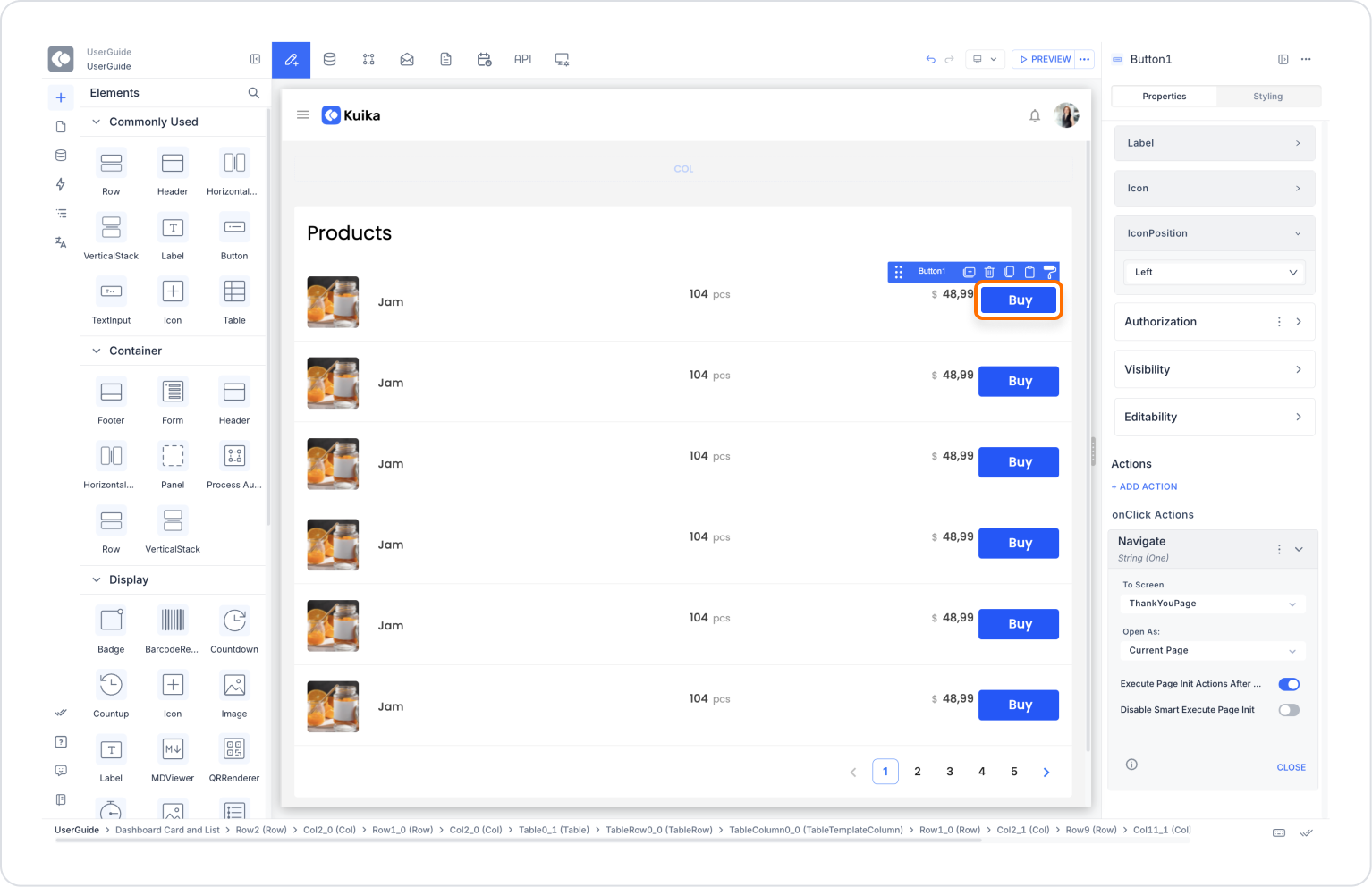
Kullanıcı, modal ekran kapandığında mevcut listede kalır. Ekstra bir yönlendirme istenirse ikinci bir Navigate aksiyonu tanımlanabilir.
Navigate Aksiyonunun Yapılandırılması
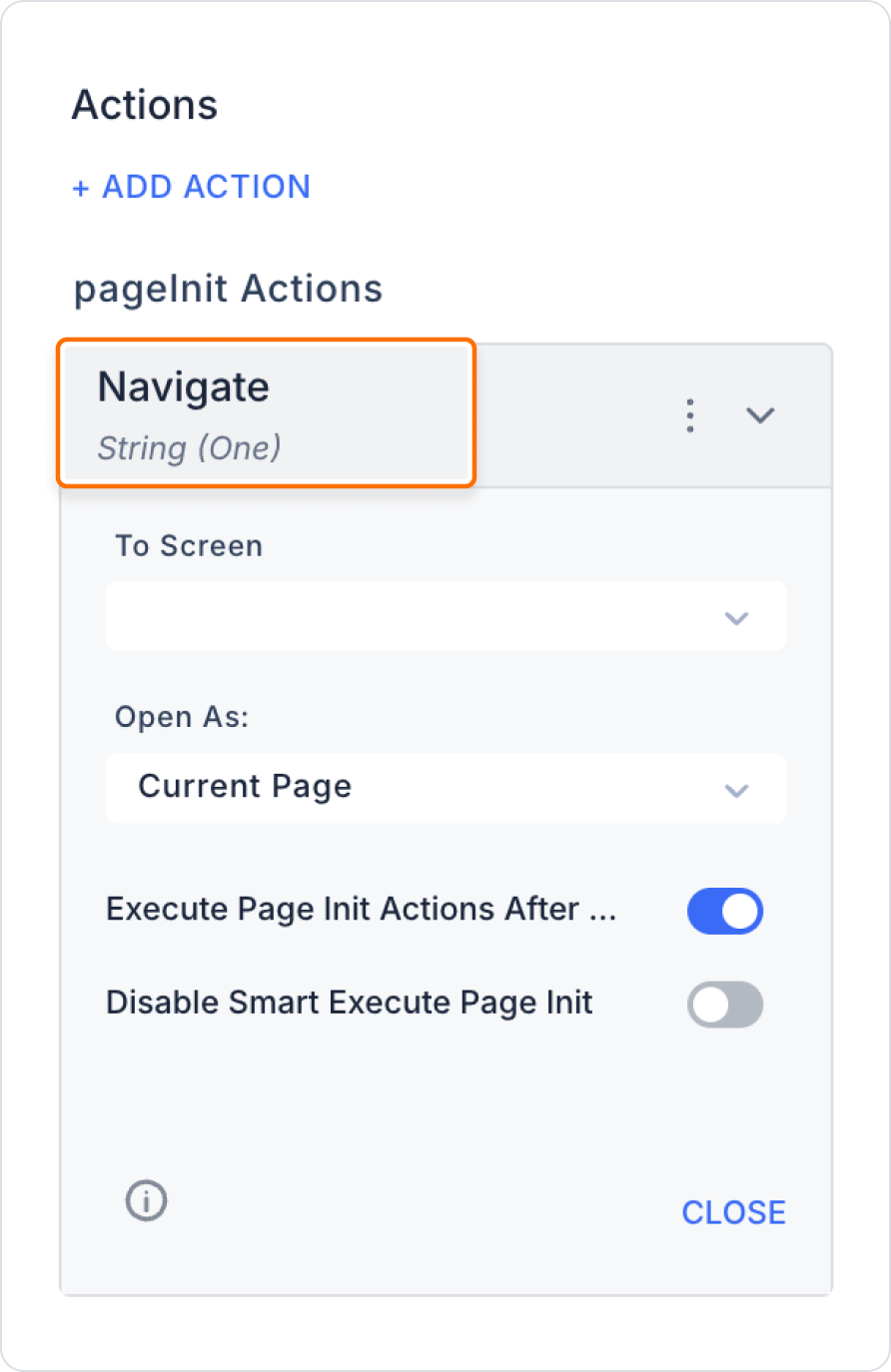
Gerekli Parametreler
Opsiyonel Parametreler
Tüm parametreler; Action Result, Method Input, Current, Screen Input, Fixed veya Component kaynaklarından alınabilir. Bu kaynaklara Symbol Picker üzerinden erişilerek bağlama yapılabilir.
Teknik Riskler
Navigate aksiyonu, ekranlar arası geçişi hem görsel hem de işlevsel açıdan yönetmenizi sağlar. Kuika projelerinde yönlendirme mantığını kullanıcı odaklı hale getirmek, süreçleri kesintisiz kılmak ve sayfalar arası veri paylaşımını yönetmek için kritik rol oynar. Esnek yapılandırması ile iş akışlarını daha sezgisel ve etkili hale getirir.